虚拟机win10安装教程图解
- 分类:Win10 教程 回答于: 2022年06月16日 11:36:07
有网友反映自己使用的是win7系统,但是需要在win10系统上运行一些程序,因此想借助虚拟机安装win10系统操作,但是不知道虚拟机如何安装win10怎么办?下面教下大家虚拟机安装win10系统安装详细教程。
系统版本:windows10系统
品牌型号:华硕VivoBook14
方法
1、虚拟机安装win10系统,这里以vmware虚拟机为例,首先自行上网下载并安装虚拟机,然后打开后选择创建新的虚拟机。(注意先提前自行下载好需要安装的win10系统iso镜像,这里需用官方原版镜像)

2、接着选择“典型”安装,点击进入下一步。
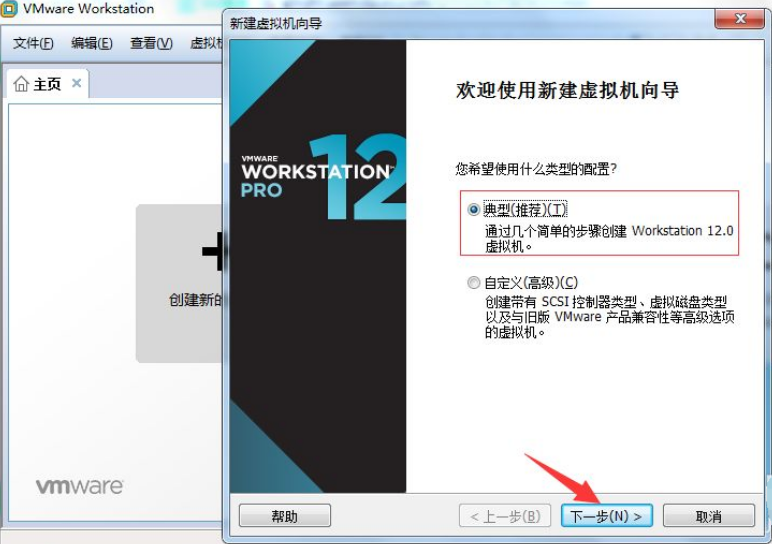
3、点击浏览,将我们下载好的win10镜像系统添加进去,然后选择第三个“稍后安装操作系统”,点击下一步。
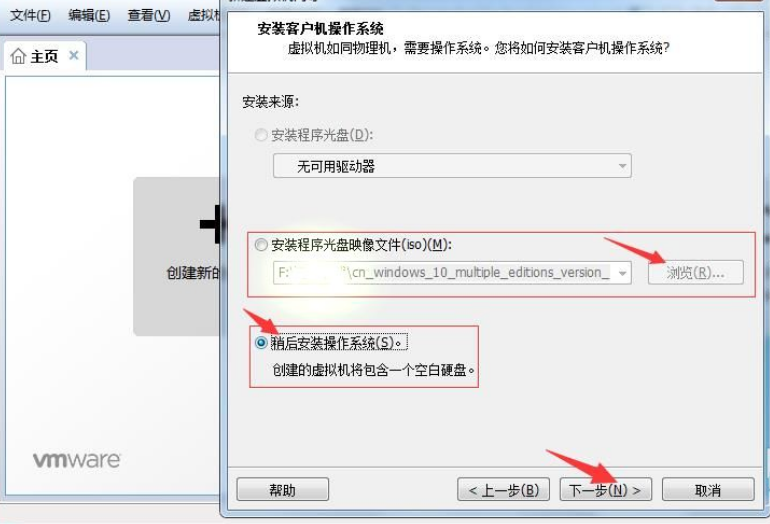
4、选择需要安装的win10系统的名称,上面的选择第一项[microsoft windows],下面版本选择windows 10 X64就可以了。
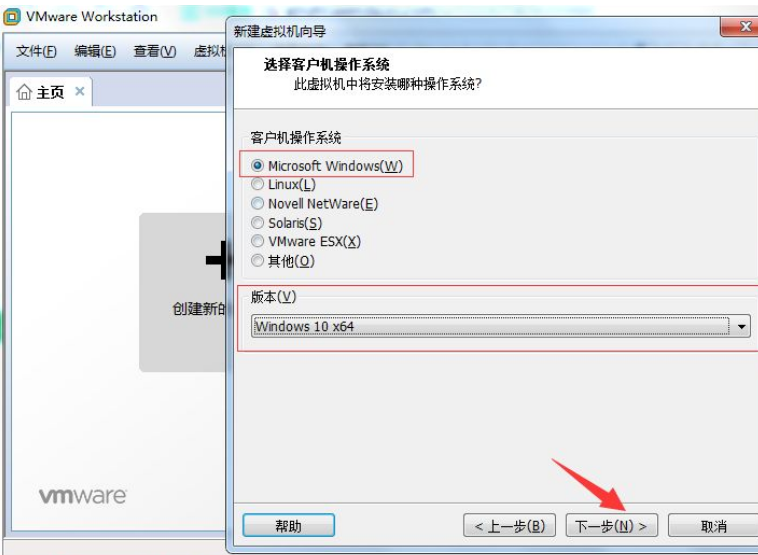
5、然后继续点击浏览,新建一个文件夹将虚拟系统(win10)保存在新建文件夹中。
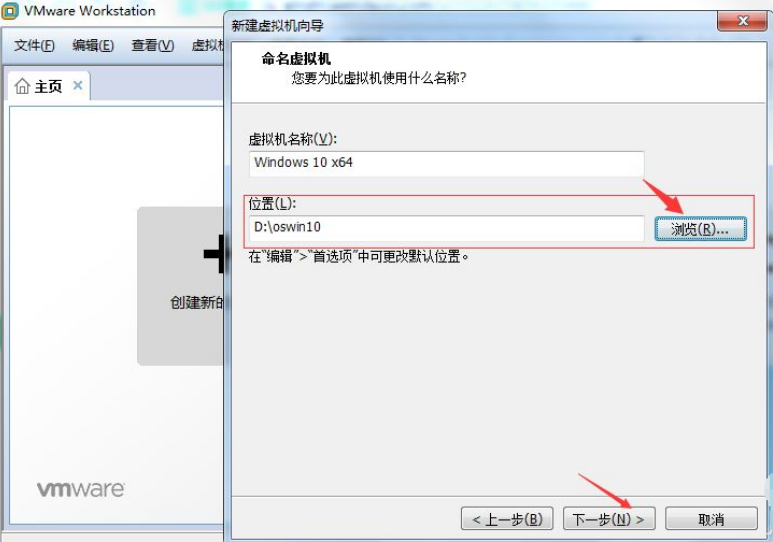
6、设置硬盘大小,一般按照默认设置来即可,然后下面的选择第二个,点击下一步。
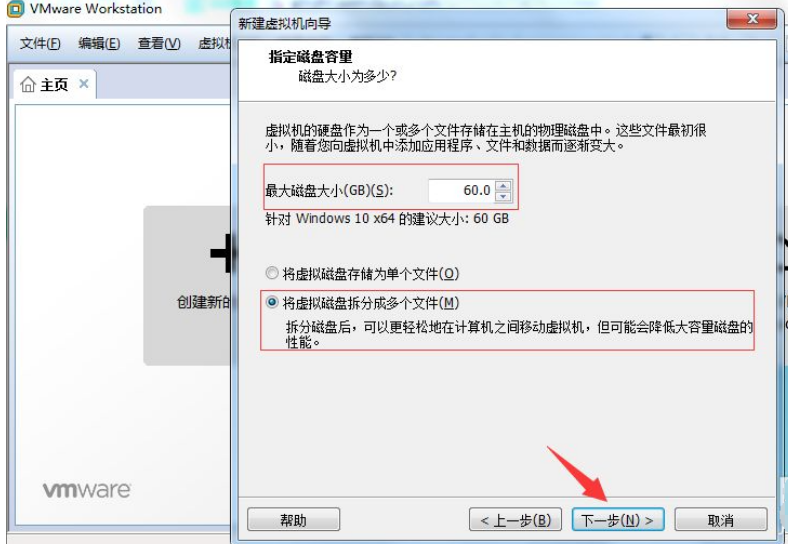
7、选择自定义硬件,可以调整内存、硬盘大小,确定参数设置无误后点击完成。
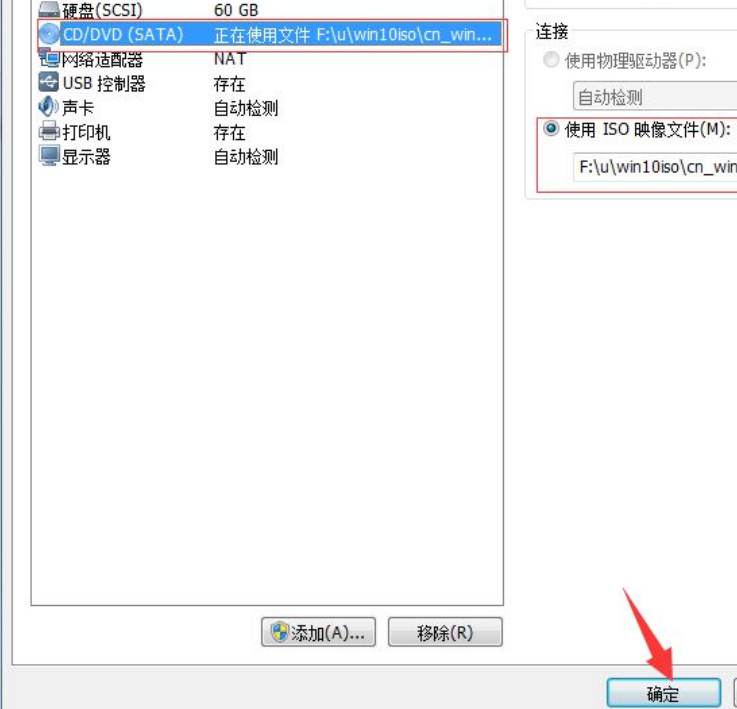
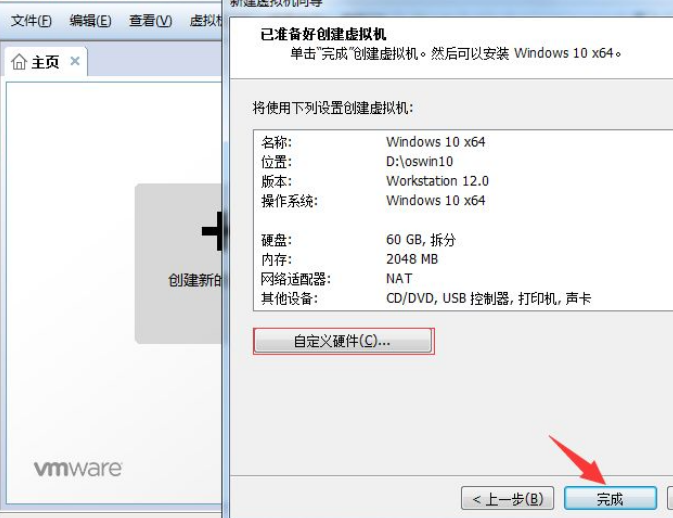
8、开启虚拟机,然后根据实际自行设置win10系统的一些语言等,耐心等待WIN10系统安装完成进入新系统桌面即可。
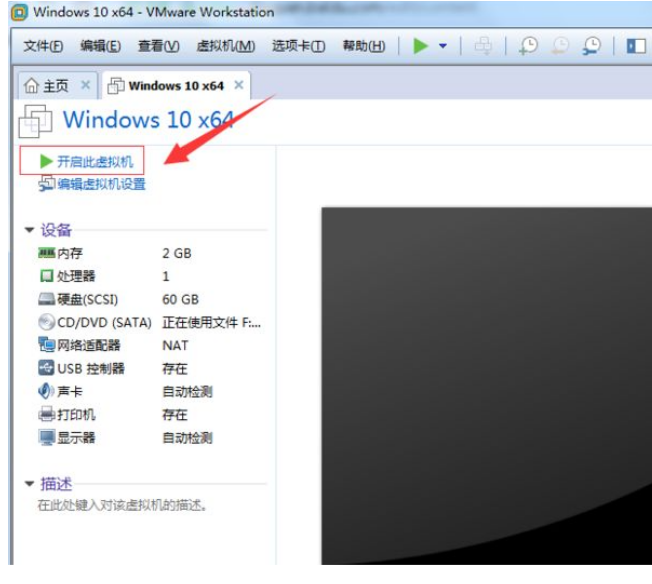
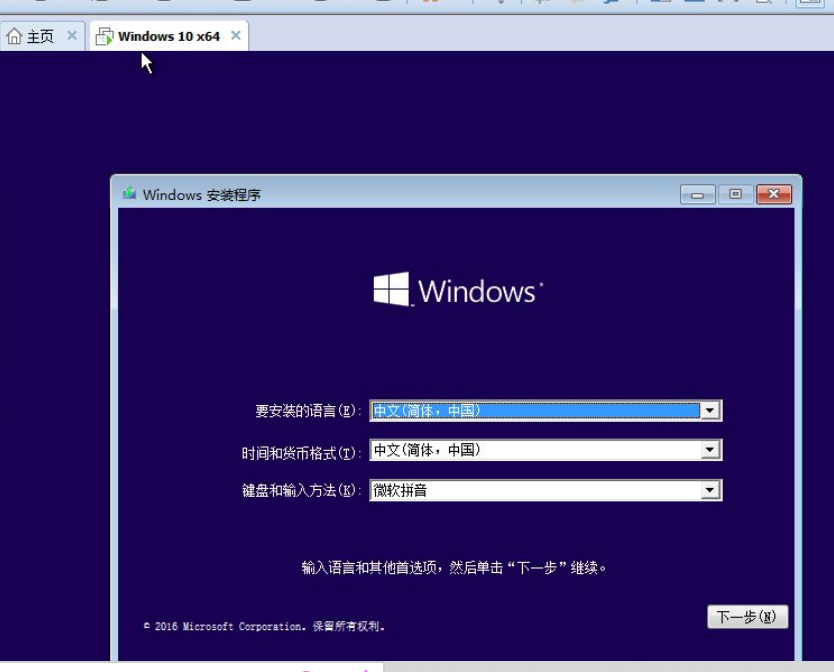
总结
上述就是虚拟机安装win10系统操作步骤,大家可以尝试操作哦。
 有用
26
有用
26


 小白系统
小白系统


 1000
1000 1000
1000 1000
1000 1000
1000 1000
1000 1000
1000 1000
1000 1000
1000 1000
1000 1000
1000猜您喜欢
- 详解win10电脑防火墙在哪里设置..2021/08/28
- 详解win10重装win7后自动修复失败怎么..2021/05/27
- 戴尔台式机重装系统win10如何操作..2023/02/25
- win10清理弹窗广告命令是什么的介绍..2021/07/27
- 小编教你windows10使用技巧2019/01/24
- 王者荣耀win10闪屏,小编教你Win10玩英..2018/02/28
相关推荐
- 小鱼一键重装系统软件重装win10系统教..2022/03/22
- 简单几步教会你win10笔记本怎么设置合..2020/09/30
- win10镜像系统安装教程2022/03/08
- win10去掉桌面软件名称的步骤教程..2021/10/16
- “小白一键重装系统”重装win10专业版..2022/06/17
- 手把手教你笔记本安装win10系统..2020/06/10

















